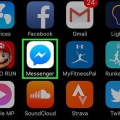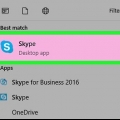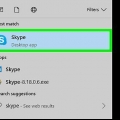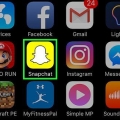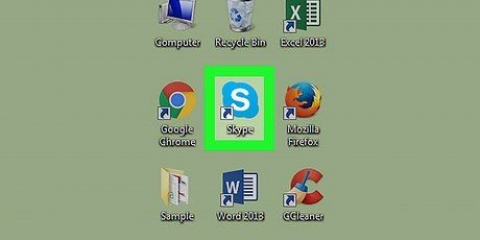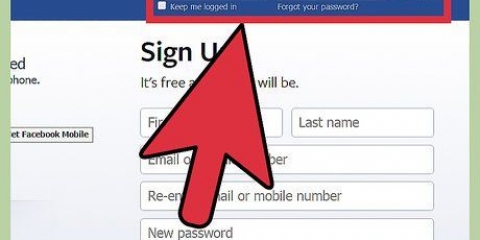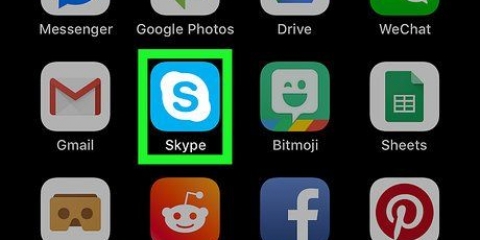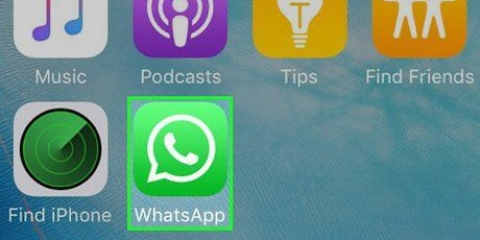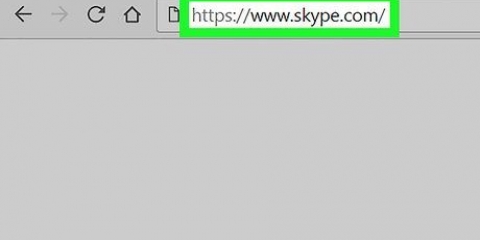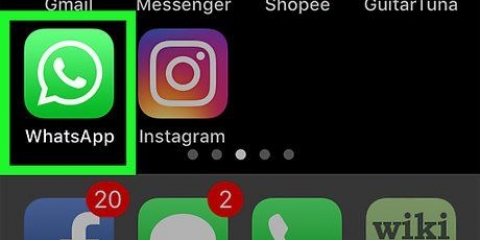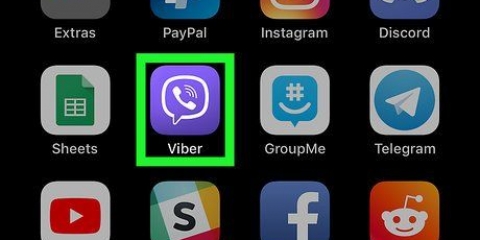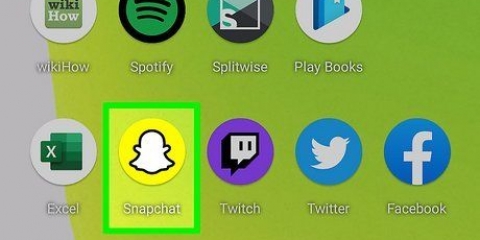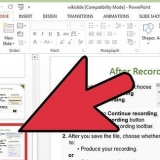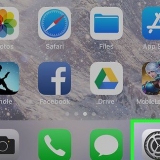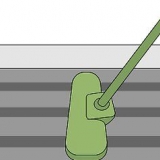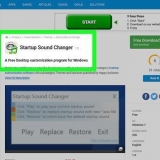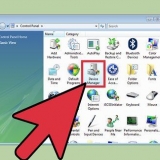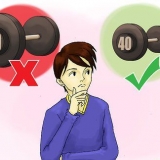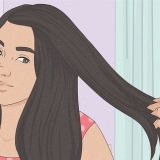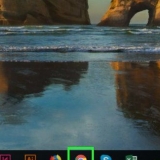Desbloquear alguém no skype
Este tutorial ensinará como remover um contato bloqueado da lista `Bloqueado` no Skype. Fazer isso permitirá que eles o vejam novamente e conversem com você. Você pode desbloquear pessoas na versão desktop do Skype e no aplicativo móvel do Skype.
Degraus
Método 1 de 2: em uma área de trabalho

1. Abrir Skype. O ícone do aplicativo se parece com um `S` no logotipo do Skype. Isso abrirá sua página principal do Skype se você já estiver logado.
- Se você não estiver conectado ao Skype, digite seu e-mail e senha antes de continuar.

2. Clique em⋯. Está no canto superior esquerdo da janela do Skype. Um menu suspenso aparecerá.

3. Clique emConfigurações. Esta opção está no menu suspenso. Isso abrirá a janela Configurações.
Em um Mac, esta opção dirá `Configurações do aplicativo`.

4. Role para baixo até a seção "Contatos". Você encontrará este título no meio da janela Configurações.
Em um Mac, role para baixo até a seção "Privacidade".

5. Clique no linkGerenciar contatos bloqueados. Está sob o título "Contatos". Isso abrirá uma lista de contatos bloqueados.

6. Encontre o usuário que você deseja desbloquear. Percorra a lista de usuários bloqueados até encontrar a pessoa que deseja desbloquear.

7. Clique emDesbloquear. Este é um link azul à direita do nome do contato. Fazer isso desbloqueará imediatamente a pessoa e a adicionará de volta à sua lista de bate-papo.

8. Clique emFinalizado. Esta opção está na parte inferior da janela. Seu contato agora estará desbloqueado e disponível para conversar com.
Método 2 de 2: Em um celular

1. Abrir Skype. Toque no ícone do aplicativo Skype, que se assemelha a um "S" branco em um logotipo azul do Skype. Isso abrirá sua página principal do Skype se você estiver logado.
- Se você não estiver logado, toque em Inscrever-se se solicitado, digite seu endereço de e-mail e senha.

2. Toque na guiaConversas. Ele está localizado no canto inferior esquerdo da tela (iPhone) ou na parte superior da tela (Android).
Se o Skype abrir em uma página sem guias (por exemplo, um bate-papo ou a câmera), toque no botão Voltar ou no ícone X para retornar à interface principal do Skype.

3. Toque na sua foto de perfil. Esta imagem circular está na parte superior da tela.
Se você não definiu uma foto de perfil, toque em uma silhueta personificada.

4. Toque na engrenagem Configurações
. Está no canto superior direito da tela. Isto irá levá-lo para a seção Configurações do menu.
5. Toque emPrivacidade. Esta opção está na parte inferior da tela, embora talvez seja necessário rolar um pouco para baixo se não a vir.

6. Toque emGerenciar usuários bloqueados. Isso está no meio da tela. Isso abrirá uma lista de todos os usuários que você já bloqueou.

7. Encontre o usuário que você deseja desbloquear. Percorra sua lista de bloqueio até encontrar a pessoa certa.

8. Toque emDesbloquear. Está à direita do nome da pessoa. Fazer isso desbloqueará imediatamente a pessoa e a adicionará de volta à sua lista de bate-papo.
Pontas
Você pode bloquear ou desbloquear quantas pessoas quiser no Skype, mas não pode bloquear ou bloquear pessoas em massa.
Avisos
- Só bloqueie alguém se estiver disposto a falar com ela. Depois de desbloqueá-los, eles podem ver que você está online, disponível para conversar e assim por diante.
Artigos sobre o tópico "Desbloquear alguém no skype"
Оцените, пожалуйста статью
Popular